Het adres van onze titel is een van de gemeenschappelijke standaard IP -adressen die door verschillende routerfabrikanten worden gebruikt. In dit artikel kunt u alle informatie over dit adres en het doel ervan vinden. U leert hoe u kunt controleren of 192.168.0.254 uw standaard IP is en hoe u deze kunt gebruiken als dit uw standaard IP is. We zullen ook enkele van de meest populaire apparaten vermelden (routers, toegangspunten, bereikverlengers ) die dit adres gebruiken als standaard IP en u laten zien hoe u die apparaten instelt. Ten slotte zullen we situaties bespreken waarin dit adres wordt gebruikt als een IP -adres van de klant.
Basisinformatie over IP -adressen en IP -adressen?
IP-adressen zijn unieke identificatiegegevens die zijn toegewezen aan elk apparaat dat is aangesloten op elk netwerk (of het nu uw Wi-Fi-netwerk, een groter kantoornetwerk of internet is). Als een apparaat geen IP -adres heeft, kan het niet communiceren met andere verbonden apparaten. Het kan zelfs geen verbinding maken met een netwerk.
Elk apparaat dat op een netwerk is aangesloten, moet een uniek IP -adres hebben. U kunt twee apparaten op hetzelfde netwerk niet hebben met hetzelfde IP -adres omdat dit een IP -adresconflict veroorzaakt. Wanneer twee apparaten in conflict zijn, kunnen ze niet worden verbonden met het netwerk en communiceren ze met andere apparaten op dat netwerk.
Elk IP -adres heeft dezelfde algemene vorm - het bestaat uit 32 bits, gerangschikt in vier 8 -bit segmenten. In het geval dat u het niet wist, zijn bits 1s en 0s. Dit is de binaire vorm van een IP -adres. We kunnen elk binair adres omzetten in decimaal. Decimale vorm is wat we als een IP -adres beschouwen. We converteren ze alleen omdat het werken met een stel en nullen te verwarrend is. Onze routers (en andere digitale apparaten) verwerken daarentegen IP -adressen in binaire vorm.
Elk octet in een IP -adres wordt omgezet in een nummer tussen 0 en 255. Nul is het kleinste nummer dat u kunt maken met acht bits (00000000) en 255 is het grootste nummer dat u kunt maken met 8 bits (11111111). Hieronder ziet u ons adres geschreven in binaire en decimale vorm.
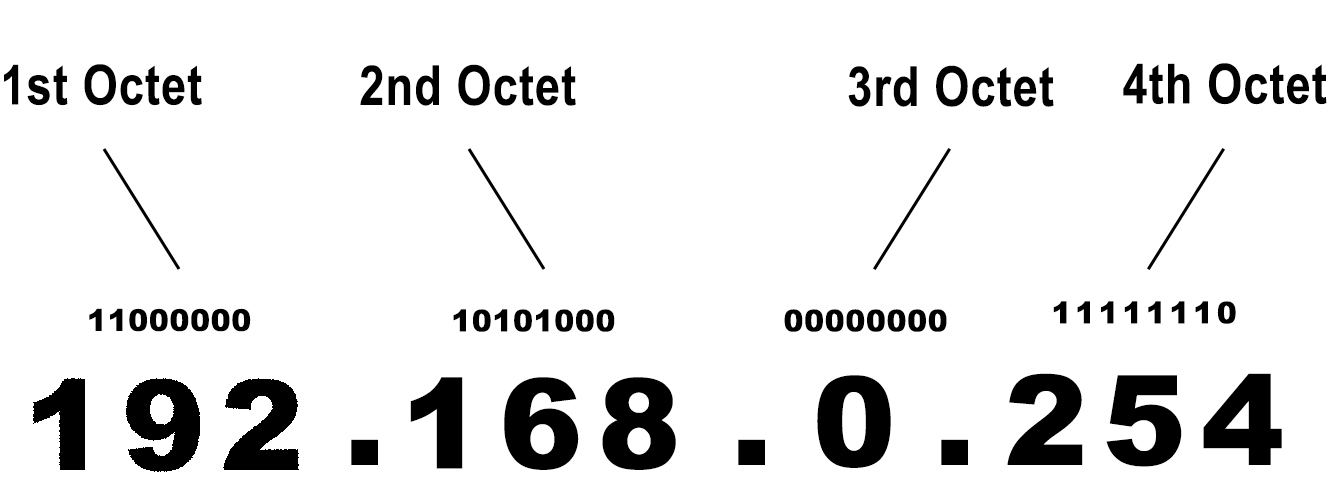
Alle IP -adressen (4,3 miljard daarvan) zijn verdeeld in 5 klassen. Adressen uit de eerste drie klassen worden op netwerken gebruikt. Klasse A -adressen worden gebruikt op de grootste netwerken en klasse C -adressen op de kleinste netwerken. Klasse D- en E -adressen worden niet gebruikt op netwerken - ze worden gebruikt voor multicast (D) of experimentele doeleinden (E).
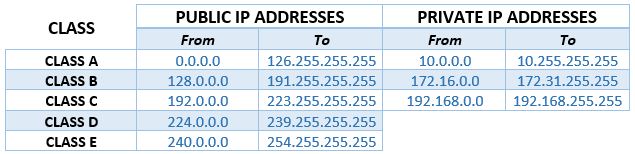
Alle klasse A-, B- en C -adressen kunnen worden onderverdeeld in twee groepen - openbaar en privé. De reden voor deze divisie was het probleem met het aantal beschikbare IP -adressen.
Het ding is - het totale aantal adressen (4,3 miljard) is veel kleiner dan het totale aantal apparaten dat verbinding kan maken met internet (10 miljard). U kunt dus geen uniek adres hebben voor elk apparaat en, zoals u al weet, moet u niet twee apparaten hebben die op hetzelfde netwerk zijn verbonden (in dit geval het grootste netwerk ter wereld) met hetzelfde IP -adres.
Blokken van privé -adressen werden geïntroduceerd om dit probleem op te lossen. Deze adressen worden alleen gebruikt op LAN-netwerken, zoals uw Wi-Fi-netwerk. Ze zijn niet routeerbaar via internet en worden niet gebruikt voor internettoegang. Alleen openbare adressen zijn online routeerbaar en alleen openbare adressen worden gebruikt voor internettoegang.
Aanbevolen lezen:
Elk apparaat dat is aangesloten op uw thuisnetwerk heeft een privé -IP -adres. Dat adres wordt door uw router aan elk apparaat toegewezen. Uw router heeft ook een privéadres (toegewezen aan elke router door de fabrikant). Uw routersadres staat ook bekend als een standaardgateway of een standaard IP -adres. Al uw apparaten, inclusief uw router, gebruiken deze privé -adressen om met elkaar te communiceren. In deze communicatie is uw router een bemiddelaar - alle communicatie gaat door uw router.
Maar hoe gaan uw apparaten online? Wat voor soort adres gebruiken ze als ze hun privé -adressen niet kunnen gebruiken? Al uw apparaten gebruiken slechts één openbaar adres om toegang te krijgen tot internet. Ze gebruiken het adres dat aan uw router is toegewezen, maar niet het privéadres. Uw router (of uw hele thuisnetwerk) heeft ook een openbaar adres. Hoewel het standaard IP -adres door de fabrikant aan de router wordt toegewezen, wordt het openbare adres toegewezen door uw internetprovider. Dus je router heeft twee adressen - één privé en één publiek. Het gebruikt zijn privé-IP om gegevens te ontvangen en te verzenden naar alle apparaten die zijn verbonden met uw wifi thuis, en het gebruikt zijn openbare IP-adres om internet toegang te geven tot al uw apparaten.
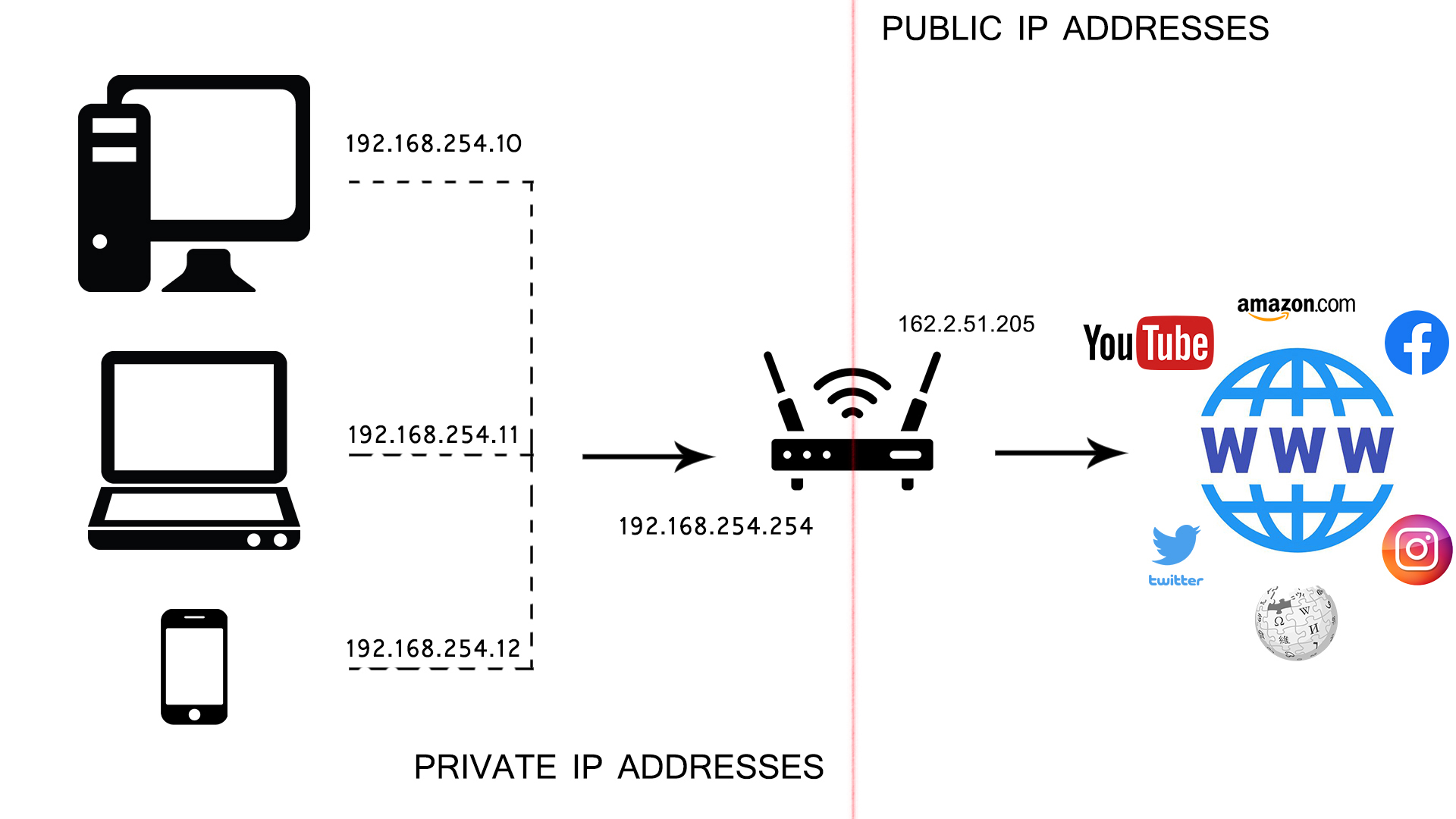
Dus door het introduceren van privé -adressen, hebben we een situatie gecreëerd waarin meerdere apparaten die zijn verbonden met één LAN -netwerk internettoegang kunnen krijgen via slechts één openbaar IP -adres. De introductie van privé -adressen stelde ons ook in staat om hetzelfde IP -adres te gebruiken op een onbeperkt aantal LAN -netwerken. We kunnen één adres slechts één keer op één LAN-netwerk gebruiken, maar u kunt het ook gebruiken op elk ander LAN-netwerk ter wereld omdat LAN-netwerken niet onderling verbonden zijn.
Wat voor soort adres is 192.168.0.254?
Als u naar de bovenstaande tabel kijkt, kunt u zien dat 192.168.0.254 een class-C privé-IP-adres is, net als alle adressen die beginnen met 192.168.
Als privéadres kan ons adres alleen worden gebruikt op LAN -netwerken. Het kan een client IP -adres zijn (uw apparaat IP -adres) of uw standaard IP -adres (uw IP -adres voor routers).
Is 192.168.0.254 mijn standaard IP? Hoe kan ik mijn standaard IP vinden?
Elk privéadres kan een standaard IP zijn. Sommige adressen worden echter gewoon vaker gebruikt dan andere. Fabrikanten van router geven de voorkeur aan het gebruik van start- en eindadressen in een subnet, omdat dat het gemakkelijker (of minder verwarrend) maakt om te definiëren en te manipuleren met de grootte van de DHCP -pool.
Uw router wijst IP -adressen toe aan elk apparaat dat erop is aangesloten, en al deze adressen komen vanuit de DCHP -pool. Deze pool is eigenlijk een reikwijdte van adressen die uw router aan uw apparaten toewijst. Alle adressen in de pool behoren tot hetzelfde subnet als het standaard IP. Als onze standaard IP 192.168.0.254 (192.168.0.0/24 subnet) is, kan de pool alle adressen bevatten van 192.168.0.1 tot 192.168.0.253.

192.168.0.254 is het eindadres van het subnet 192.168.0.0/24 en wordt door sommige fabrikanten als standaard IP gebruikt (voornamelijk TP-Link). Dus het kan uw standaard IP zijn. Als u wilt controleren of dit adres uw standaard IP is, lees dan onze gedetailleerde handleiding over het vinden van uw standaard IP .
Andere populaire standaard IP's, naast ons adres, zijn 192.168.0.1, 192.168.1.1 , 192.168.1.254 , 10.0.0.1 , etc.
Welke apparaten gebruiken 192.168.0.254 als standaard IP?
Dit adres wordt door verschillende fabrikanten gebruikt. De meest opvallende fabrikant die dit adres als standaard IP-adres gebruikt, is TP-Link . Het gebruikt het voor zijn routers, verlengers , bruggen, repeaters, toegangspunten, enz. Andere fabrikanten die 192.168.0.254 toewijzen aan hun netwerkapparaten zijn Tenda en Totolink . We hebben hieronder enkele apparaten vermeld die dit IP -adres als standaard IP gebruiken.
TP-Link : TL-WR810N V1.1 (reisrouter), TL-WR710N V1.0 (Wireless Router), TL-WA750re V1.X (Extender), TP-Link TL-WA850re V1.X (Extender), TL -WA890EA (Bridge), RE350K (Range Extender), TL-WA855RE (Repeater), TL-WA850re (Repeater), TL-WA801ND (Access Point), TL-WA901nd (Access Point)
Tenda : W300A (Access Point)
Totolink: EX200 (Range Extender)
Hoe gebruik je 192.168.0.254 als standaard IP?
Een standaard IP -adres wordt gebruikt om toegang te krijgen tot de configuratiepagina van uw routers. Dat is het doel van elk standaard IP -adres. De eerste stap (of liever twee stappen) is hetzelfde voor elk apparaat, of het nu een router, extender, repeater of wat dan ook is.
U opent uw browser (Mozilla, Chrome, Safari, enz.), Voer uw standaard IP -adres in de adresbalk in en gaat in Enter.

Het inlogvenster verschijnt en u wordt gevraagd om uw gebruikersnaam en wachtwoord in te voeren. Als u de instellingen voor het eerst invoert, moet u de standaardgegevens invoeren. De meest voorkomende standaardwaarden zijn admin/admin,

Wanneer u eindelijk toegang krijgt tot uw instellingen, kunt u beginnen met het instellen van uw apparaat en verschillende instellingen aanpassen. Hieronder kunt u stapsgewijze tutorials vinden over het uitvoeren van de initiële installatie voor sommige apparaten die 192.168.0.254 gebruiken als standaard IP. We zullen de eerste twee stappen overslaan, omdat ze voor elk apparaat hetzelfde zijn.
Hoe TP-Link TL-WA860re Range Extender in te stellen
Stap 1 - Wanneer u de instellingen opent, klikt u op de snelle instelling en wacht u tot uw extender alle beschikbare draadloze signalen vindt.

Stap 2 - Zoek uw router, klik erop, voer uw Wi -Fi -wachtwoord in en klik op Volgende

Stap 3 - Voer de netwerknaam in voor uw Extenders -netwerk. De naam kan hetzelfde zijn als de naam van uw primaire netwerk, maar het wordt aanbevolen om een andere naam in te voeren, zodat u een verschil kunt maken tussen de twee netwerken. Klik op Volgende.

Stap 4 - We zijn er bijna - klik gewoon op Opslaan en wacht tot de extender opnieuw opstart en instellingen toepassen.

Stap 5 - Je bent klaar. Klik op Voltooien en u kunt uw extender gaan gebruiken

Hoe u totolink EX200 Range Extender instelt
Stap 1 - Wanneer de configuratiepagina wordt geopend, gaat u naar de instellingen van de extender, klikt u op Vernieuwen om te scannen voor netwerken, zoek uw router en klik erop.

Stap 2 - Vul alle velden in - Voer uw Wi -Fi -wachtwoord in, de naam voor uw Extenders -netwerk en uw wachtwoord voor dat nieuwe netwerk. Als u wilt, kunt u ook hetzelfde SSSID en wachtwoord bewaren voor beide netwerken (uw routers en uw verlengers), maar sommige mensen vinden dat verwarrend. Klik op Connect.

Stap 3 - Wacht tot de extender opnieuw opstart en tot de wijzigingen van kracht worden. Wanneer de Range Extender opnieuw opstart, kunt u de instellingen verlaten en uw extender gaan gebruiken.
Hoe TP-Link TL-WA901nd Access Point in te stellen
Stap 1 - Verbind met uw draadloze toegangspunt met behulp van het standaard Wi -Fi -wachtwoord. Open vervolgens uw browser, typ ons adres in en druk op Enter. Voer ten slotte uw standaard gebruikersnaam en wachtwoord in (admin/admin) in.

Stap 2 - Wanneer u de instellingen bezocht, selecteert u Quick Setup en kies vervolgens de bewerkingsmodus en klik op Volgende.

Stap 3 - Draadloze instellingen - Voer de gewenste netwerknaam in, uw regio, selecteer kanaal (als u geen voorkeuren hebt, selecteert u Auto).

Stap 4 - Selecteer draadloos beveiligingsprotocol en voer het wachtwoord in dat u wilt gebruiken om verbinding te maken met uw draadloze toegangspunten. Het aanbevolen protocol is WPA/ WPA2 -PSK - Dit is het meest veilige protocol. Nadat u uw wachtwoord invoert, klikt u op Volgende.


Stap 5 - Netwerkinstellingen - Aangezien we TL -WA901ND gaan gebruiken in de toegangspuntmodus, wordt het sterk aanbevolen om de DHCP -server in uw toegangspunt uit te schakelen en uw Routers DHCP -server te laten staan voor het toewijzen van adres. Als u wilt, kunt u uw standaard gebruikersnaam en wachtwoord wijzigen. U kunt zelfs uw standaard IP -adres van uw toegangspunten wijzigen. Klik ten slotte op Volgende.

Stap 6 - We zijn er bijna. Controleer alle instellingen en klik, als alles in orde is, op Voltooien. Wacht tot het toegangspunt opnieuw opstart. Zodra het apparaat opnieuw is opgestart, kunt u het configuratiepaneel verlaten en verbinding maken met uw toegangspunt.

Kan 192.168.0.254 een IP -adres van de client zijn?
Ja. Net als elk ander privé -IP -adres kan 192.168.0.254 een client IP zijn. Als u ons verhaal over de DHCP -pool herinnert, komt dit adres uit het subnet van 192.168.0.0/24 en kan het alleen een van de adressen in de pool zijn als de standaard IP van de routers een ander adres is van hetzelfde subnet. 192.168.0.1 is een van de adressen van dit subnet en het is toevallig een van de meest voorkomende standaard -IP -adressen die door tal van routers en andere apparaten worden gebruikt.
Dus als uw standaard IP 192.168.0.1, 192.168.0.254 is, kan een van de adressen in de pool zijn en bijgevolg een IP -adres van de client kunnen zijn.
Dynamische IP
Een DCHP -server in uw router is geprogrammeerd om automatisch IP -adressen toe te wijzen aan elk apparaat dat verbinding maakt met uw router. Dit automatisch toegewezen adres wordt als dynamisch beschouwd. Dit betekent dat het toegewezen adres niet tot dat apparaat behoort - het is niet permanent toegewezen. Het adres is verhuurd en keert terug naar het zwembad wanneer de leasetijd afloopt als het apparaat is losgekoppeld. Zodra het terugkeert naar het pool, kan hetzelfde adres worden toegewezen aan het volgende apparaat dat verbinding maakt met uw router.
Statisch ip
Het merendeel van de apparaten op elk Wi-Fi-netwerk van Home vereist niet één adres permanent toegewezen aan hen. Ze werken prima en kunnen verbinding maken met uw wifi thuis met behulp van dynamische IP-adressen.
Er zijn echter enkele apparaten (zoals servers en printers) die een permanent toegewezen IP -adres moeten hebben (aka statisch IP -adres). Statische IP -adressen moeten handmatig worden toegewezen door de netwerkbeheerder. U kunt op twee manieren een statisch IP instellen - u kunt de IP -instellingen van uw apparaten gebruiken of u kunt naar uw routersinstellingen gaan en een DHCP -reservering maken (statische lease).
Hoe u een statisch IP -adres aan uw printer kunt toewijzen met behulp van uw printersinstellingen
Opmerking: bij het toewijzen van statische IP via uw apparateninstellingen, moet u het adres van hetzelfde subnet gebruiken als het standaard IP, maar het adres moet buiten de DHCP -pool zijn.
Hoe u een statisch IP -adres aan uw apparaat toewijst met behulp van DHCP -reservering
https://www.youtube.com/watch?v=relney5cnyyy
OPMERKING: Bij het toewijzen van statische IP via een DHCP -reservering moet u een van de adressen vanuit de DHCP -pool gebruiken.
